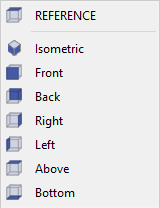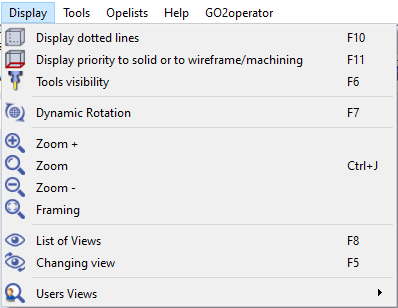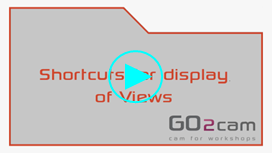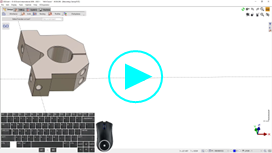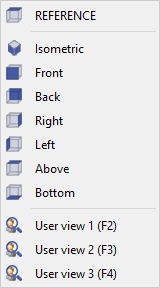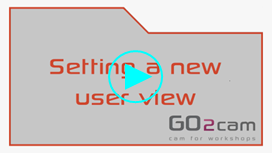Une vue est une position dans laquelle nous voyons la pièce. Les vues offertes par défaut sont relatives au plan de référence : RÉFÉRENCE est la vue de dessus, puis Axonométrique (vue 3D) et Avant et Côté vues. Lorsqu'un plan d'usinage est créé, une vue est automatiquement créée avec le même nom, et c'est la vue de dessus de ce plan.
Liste des vues
|
Il existe plusieurs façons d'ouvrir la liste des vues :
Un raccourci est disponible avec la touche F8 . |
Raccourcis
|
Vous pouvez également accéder aux différentes vues via raccourcis clavier .
Ces raccourcis ne fonctionnent qu'avec les touches du pavé numérique. Vous devez appuyer sur F7 pour activer ou désactiver le raccourci, puis appuyer sur les chiffres en conséquence pour passer aux vues requises. Si vous utilisez une autre commande, le raccourci est automatiquement désactivé et vous devez appuyer à nouveau sur F7 pour le réactiver. |
PAN/Translation et rotation des vues
Les vues utilisateur
Remarques :
-
Les vues utilisateur sont maintenant enregistrées par produit (plus dans le fichier PCE). Elles apparaissent dans la liste des vues.
-
Les vues utilisateur peuvent être utilisées en simulation dynamique.